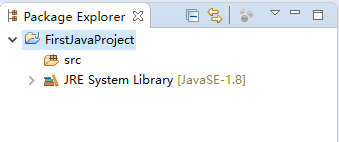Eclipse教學
Eclipse安裝
Eclipse瀏覽窗口
Eclipse瀏覽菜單
Eclipse瀏覽視圖
Eclipse透視圖
Eclipse工作區
Eclipse創建Java項目
Eclipse創建Java包
Eclipse創建Java類
Eclipse創建Java接口
Eclipse創建XML文件
Eclipse Java構建路徑
Eclipse運行配置
Eclipse運行Java程序
Eclipse創建Jar文件
Eclipse關閉項目
Eclipse重新打開項目
Eclipse構建項目
Eclipse調試配置
Eclipse調試配置
Eclipse首選項設置
Eclipse內容輔助(自動提示和完成)
Eclipse快速修復
Eclipse搜索菜單
Eclipse導航
Eclipse重構
Eclipse添加書籤
Eclipse任務管理
Eclipse安裝插件
Eclipse快捷鍵
Eclipse重啓
Eclipse Web瀏覽器
Eclipse創建Java項目
Eclipse創建Java項目
打開「新建Java項目」嚮導,新建Java項目嚮導可用於創建新的Java項目。有很多方法可以打開這個嚮導 -
通過單擊文件菜單並選擇新建→Java項目(New → Java Project)。
右鍵單擊項目瀏覽器(Project Explorer)中的任意位置並選擇 New → Java Project。
通過單擊工具欄中的新建按鈕(新建按鈕)並選擇Java項目。
使用新建Java項目嚮導
新建Java項目嚮導有兩個頁面。在第一個頁面 -
- 輸入項目名稱。
- 選擇Java運行時環境(JRE)或將其保留爲默認值。
- 選擇項目佈局,確定是否有源代碼和類文件的單獨文件夾。建議的選項是爲源代碼和類文件創建單獨的文件夾。
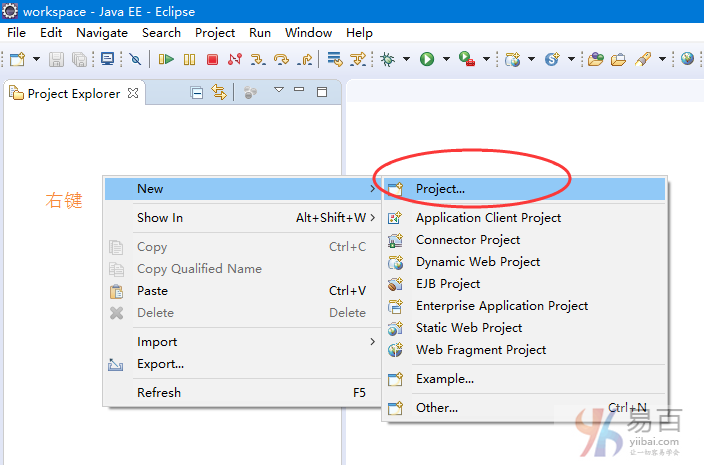
選擇 「Java Project…「 後,在彈出的對話框中寫入項目名稱,如:FirstJavaProject 。
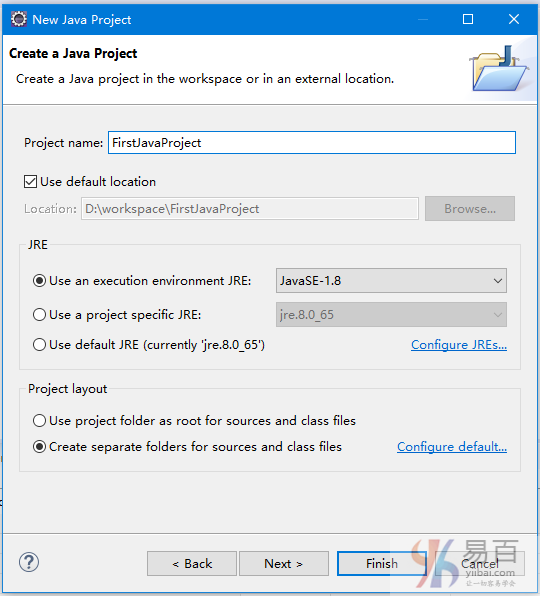
可以單擊完成按鈕創建項目或單擊下一步按鈕更改java構建設置。
在第二頁上,可以更改Java構建設置,如設置項目依賴項(如果有多個項目)和添加額外的jar文件到構建路徑。
查看新創建的項目
軟件包資源管理器顯示新創建的Java項目。項目的圖標用J裝飾,表示它是一個Java項目。 文件夾圖標使用裝飾以顯示它是一個java源文件夾。